ps通道抠图的详细步骤
来源:网络收集 点击: 时间:2024-05-08【导读】:
ps通道抠图的详细步骤,接下来将介绍详细步骤。品牌型号:联想小新Air15系统版本:Windows11软件版本:Photoshop23.2.1方法/步骤1/13分步阅读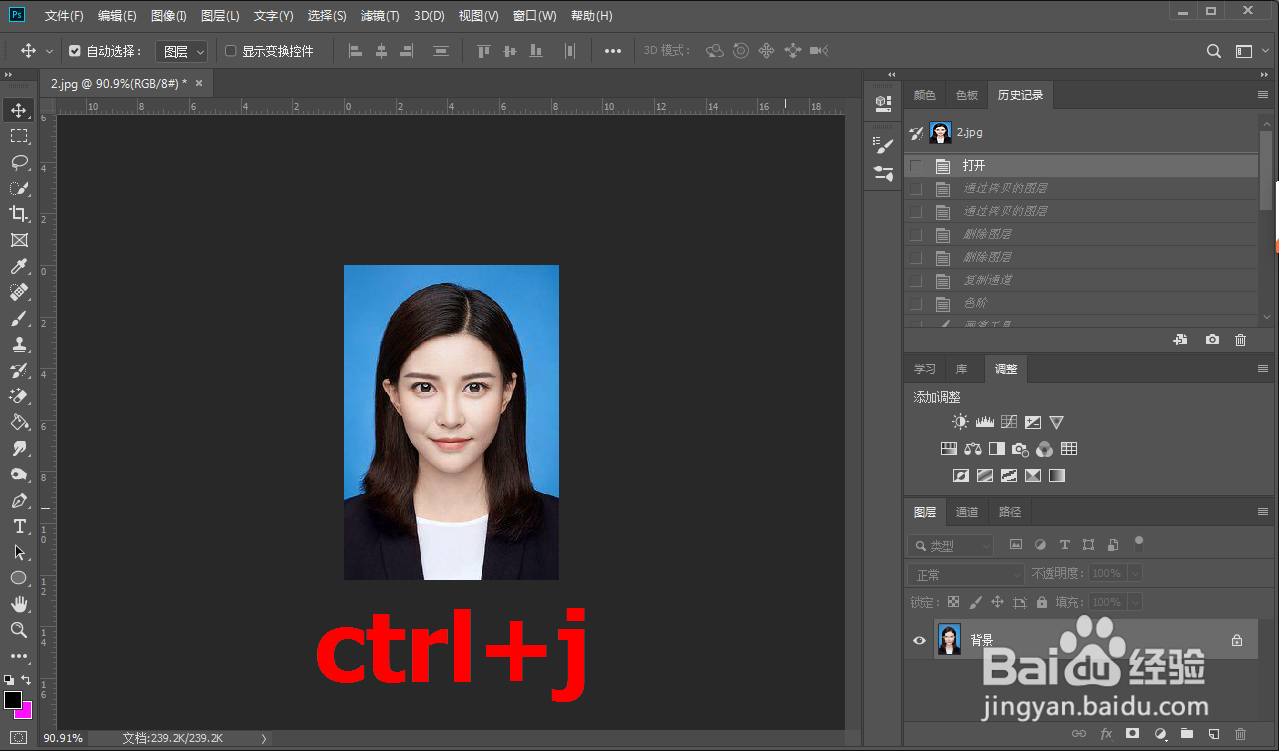 2/13
2/13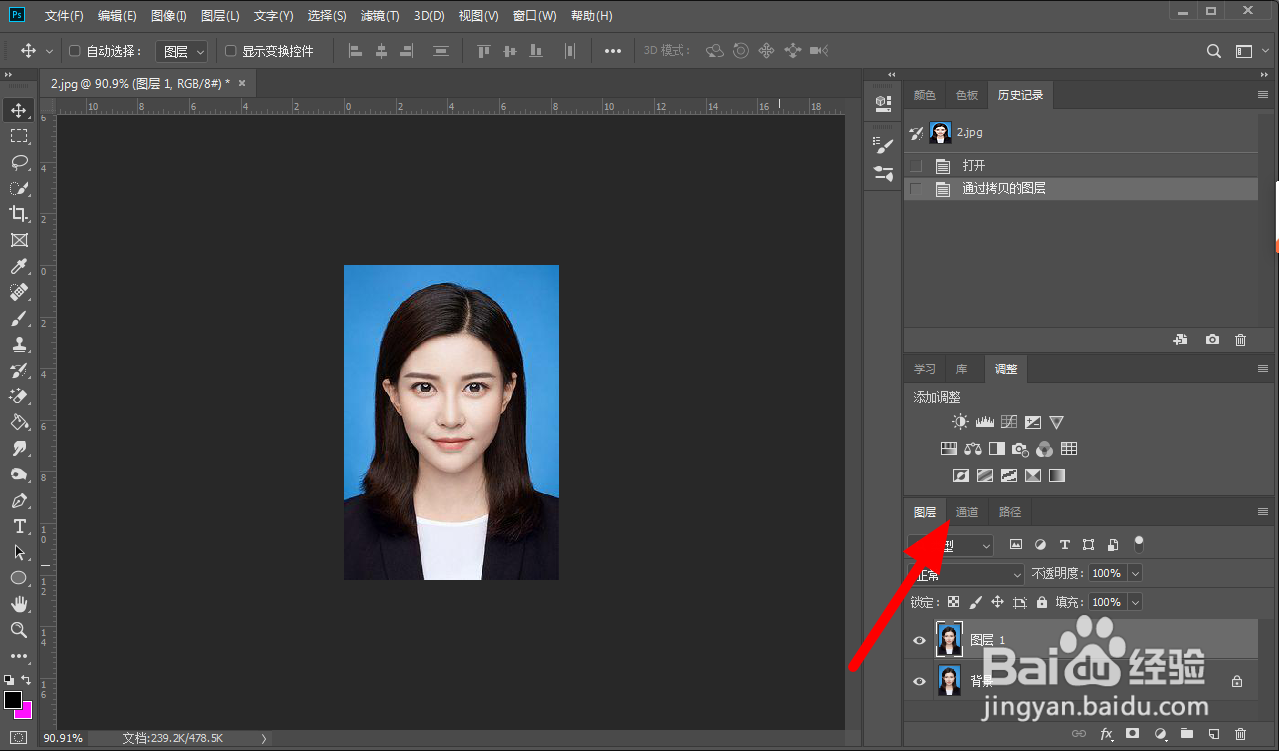 3/13
3/13
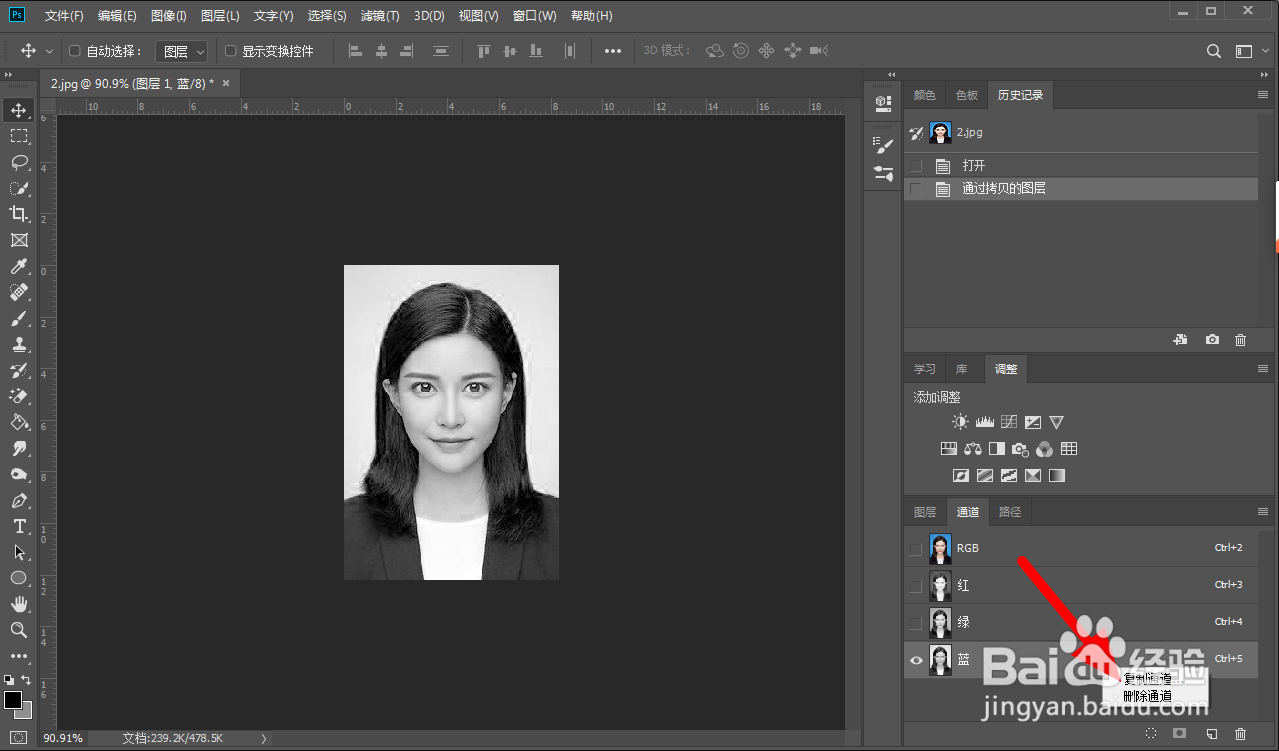 4/13
4/13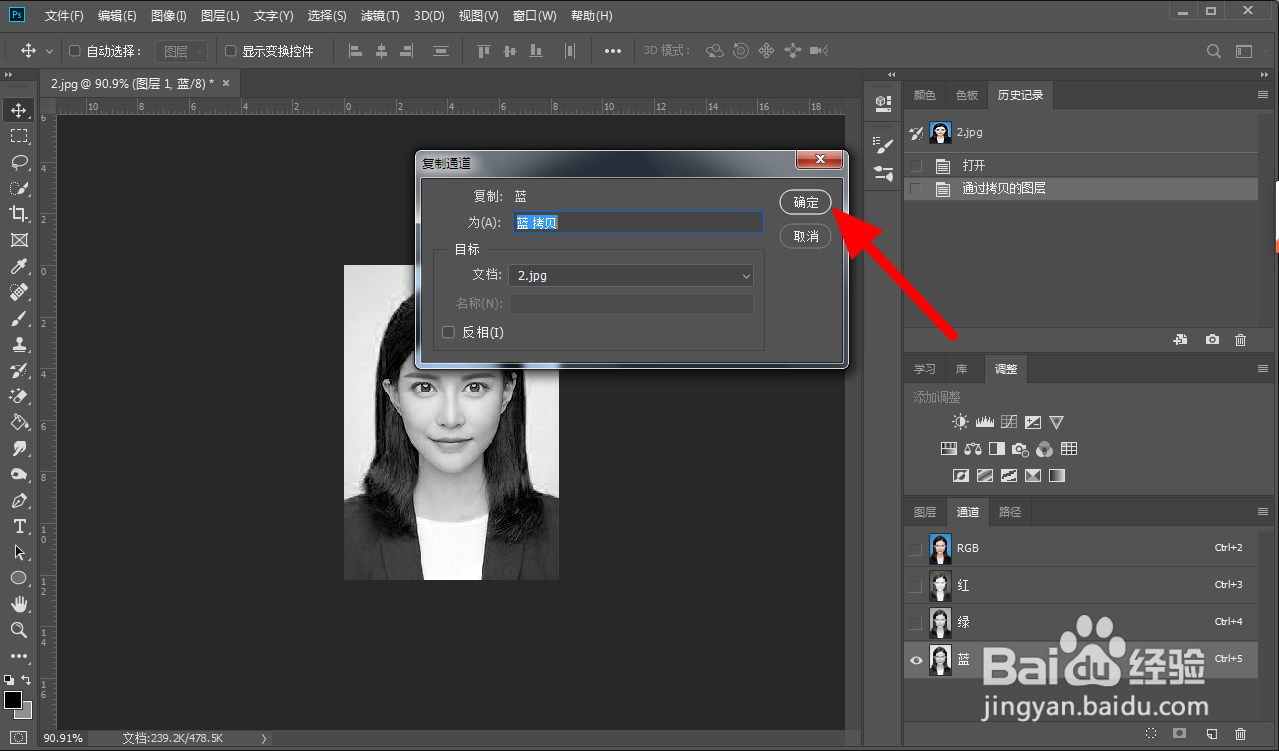 5/13
5/13 6/13
6/13 7/13
7/13 8/13
8/13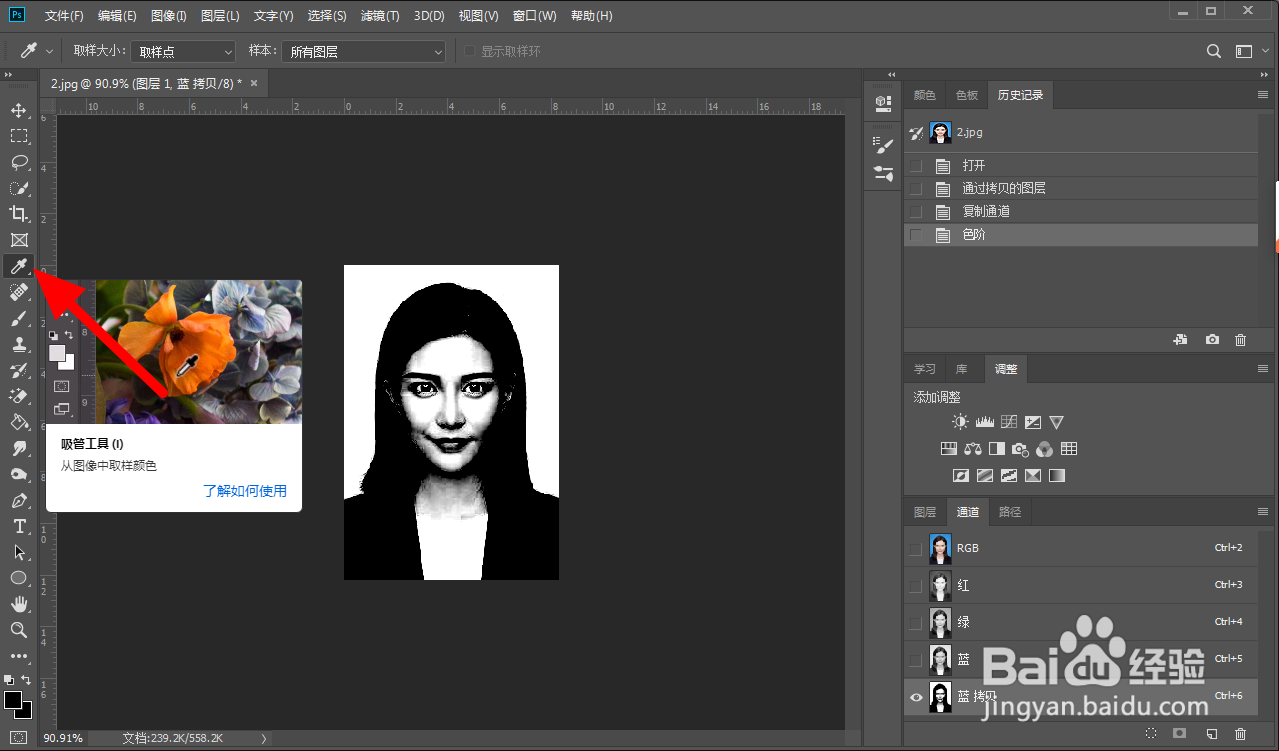
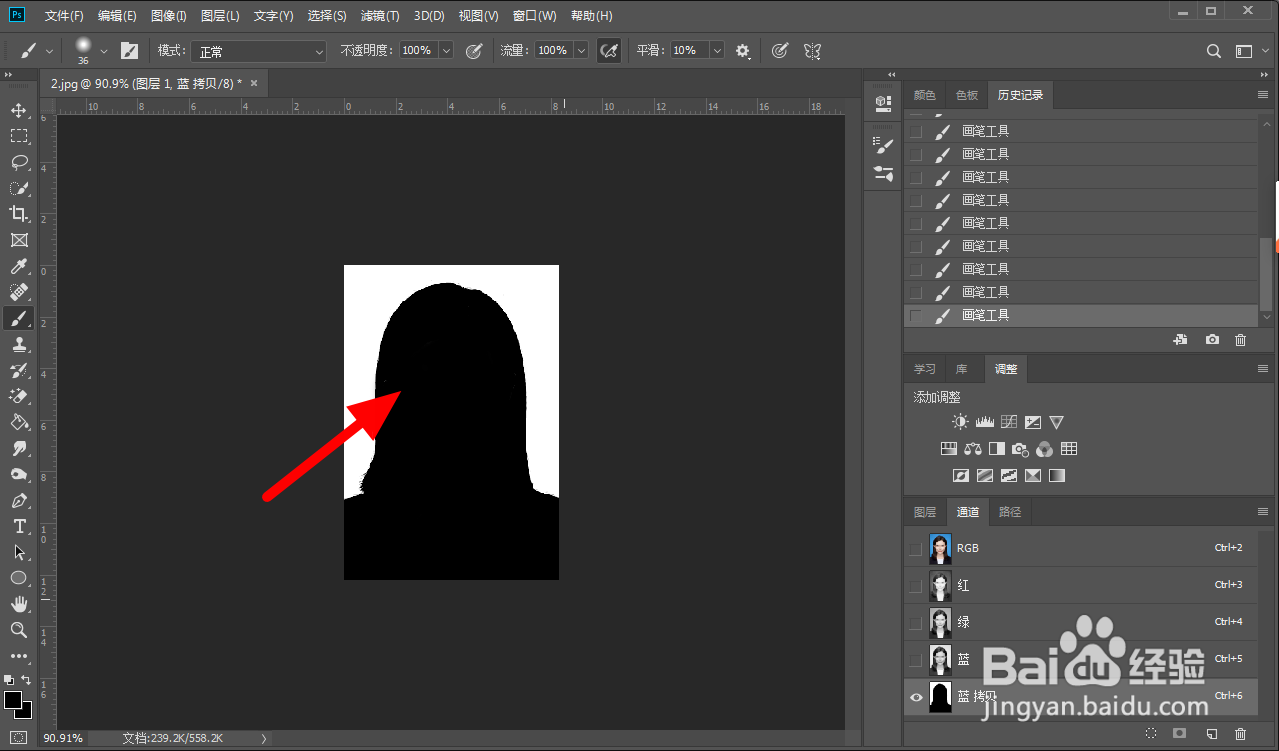 9/13
9/13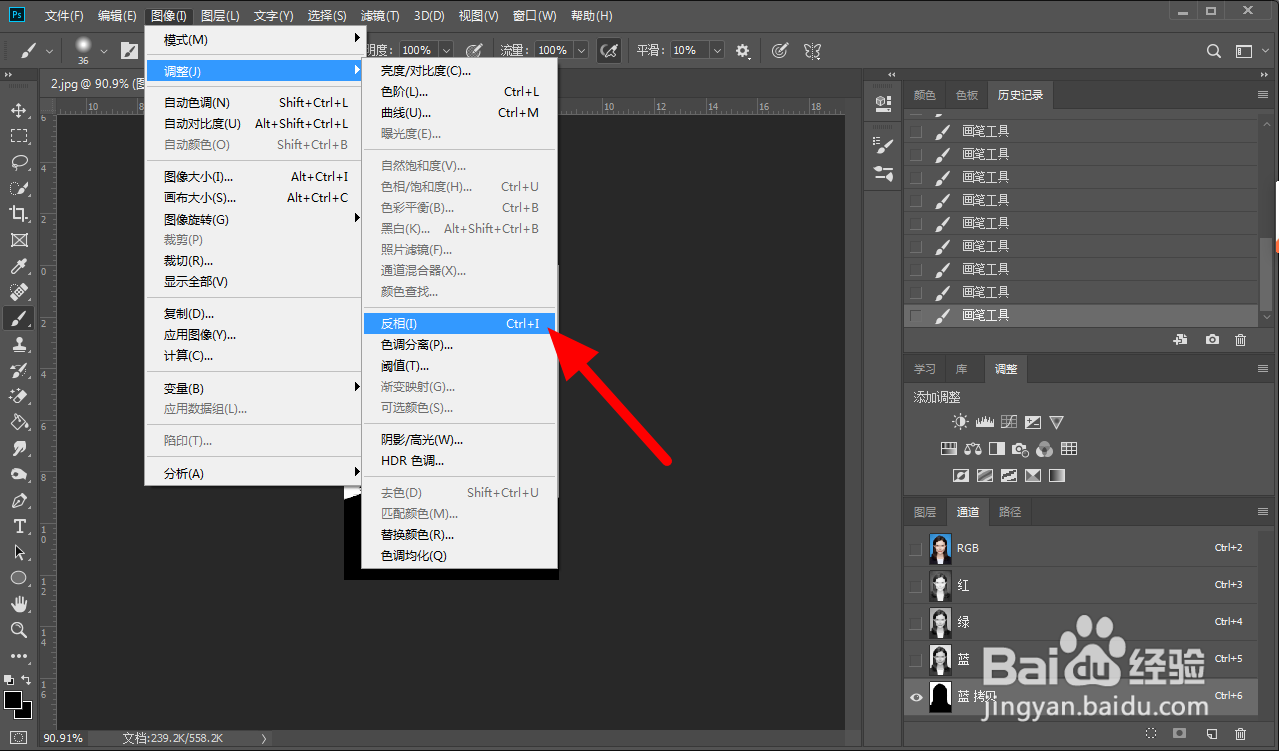 10/13
10/13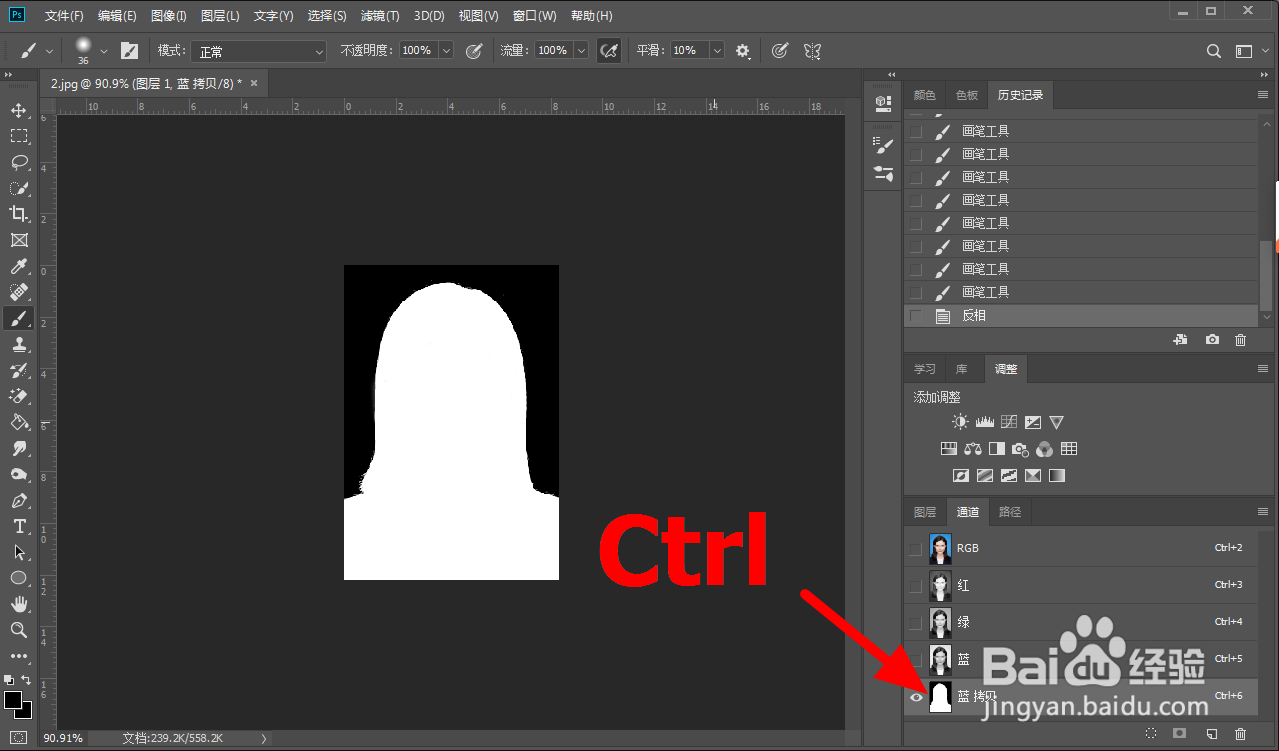 11/13
11/13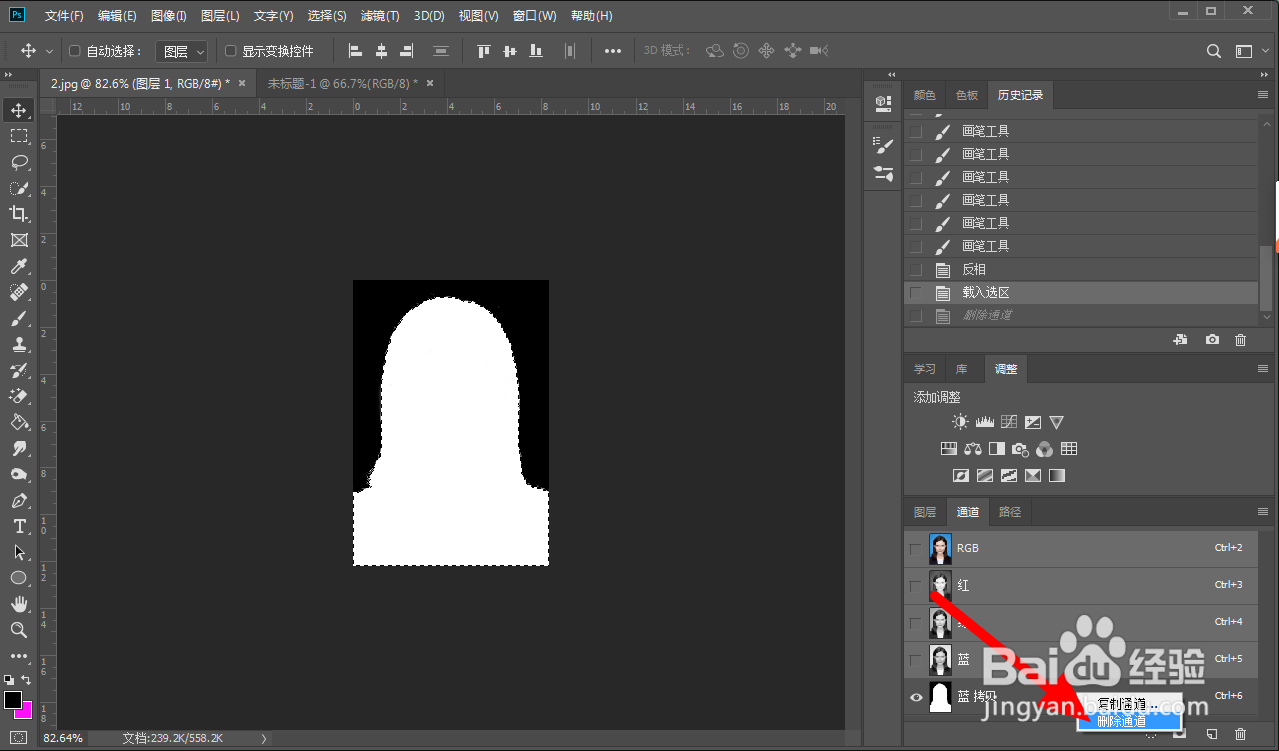 12/13
12/13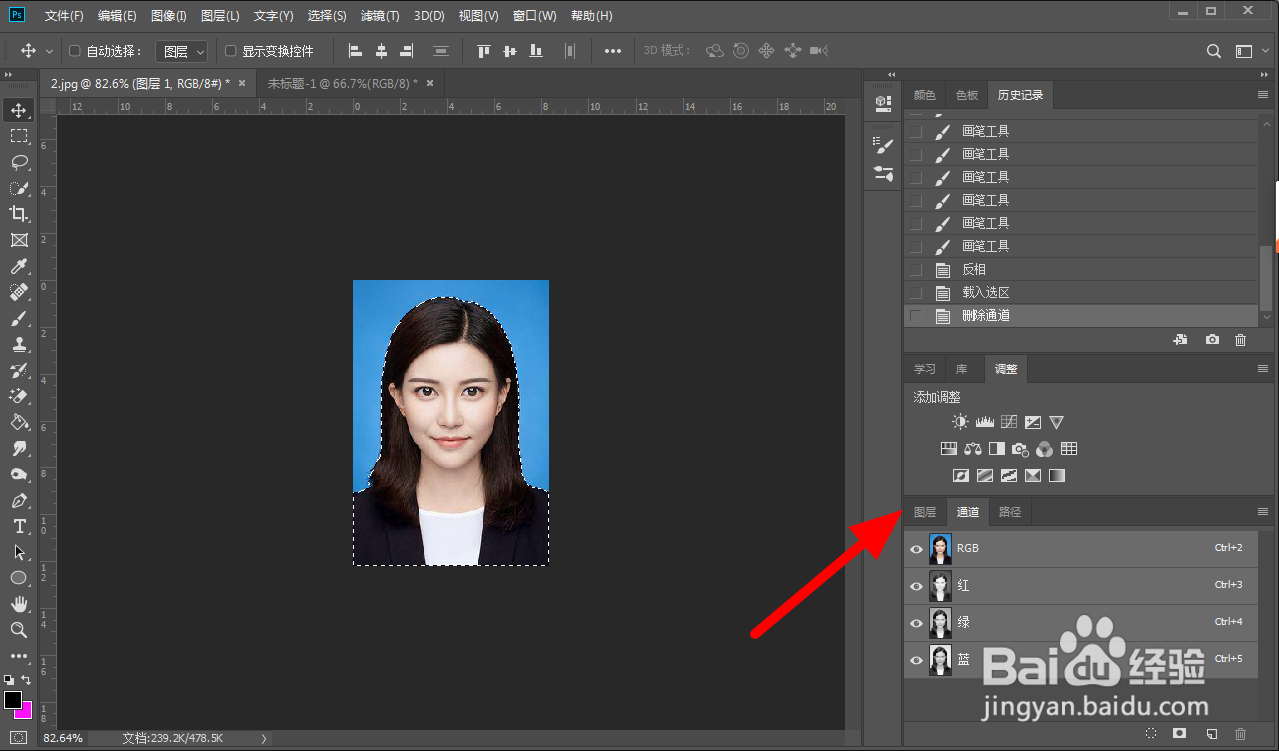 13/13
13/13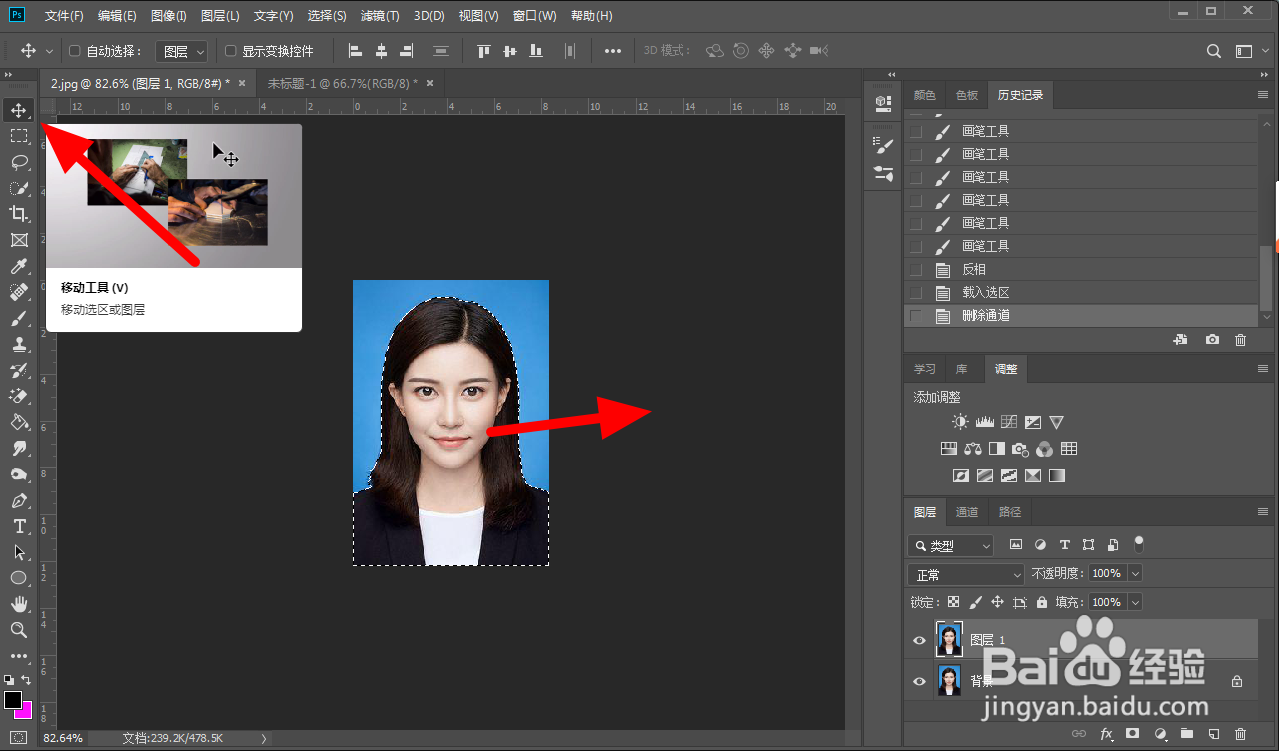
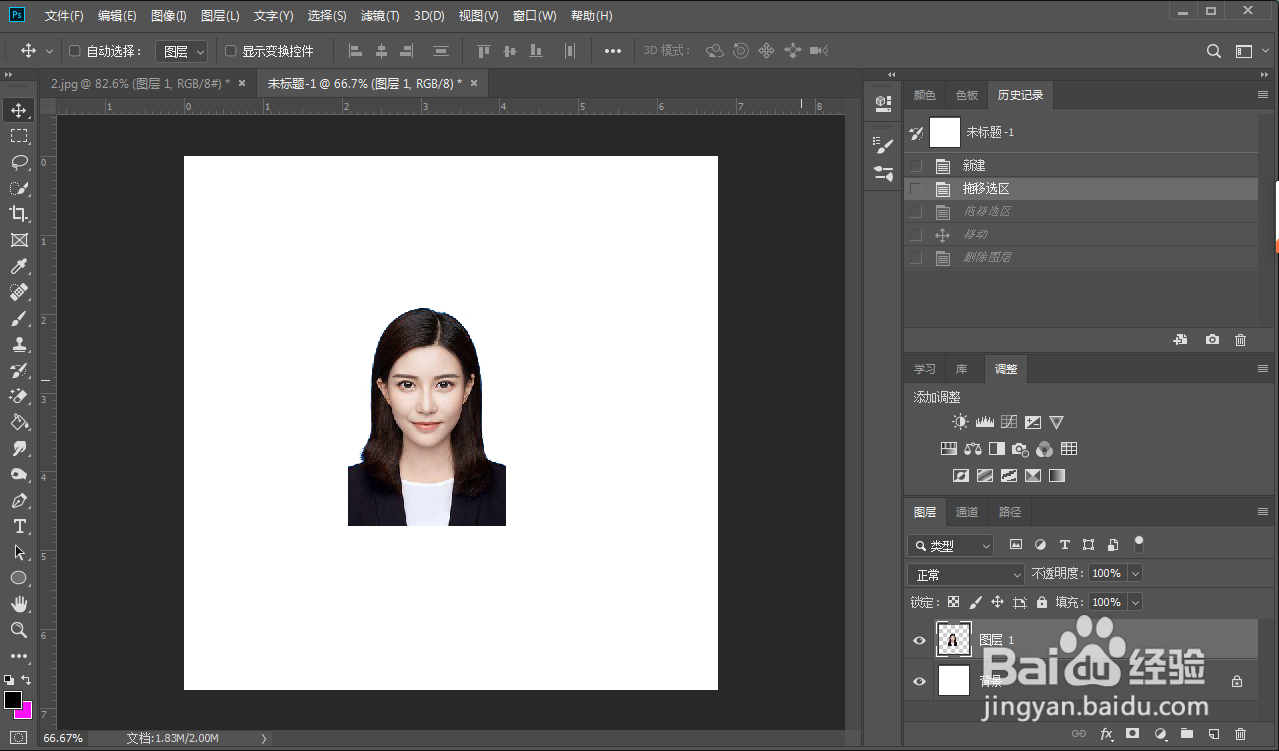
在ps中导入图片,按下【ctrl+j】复制图层。
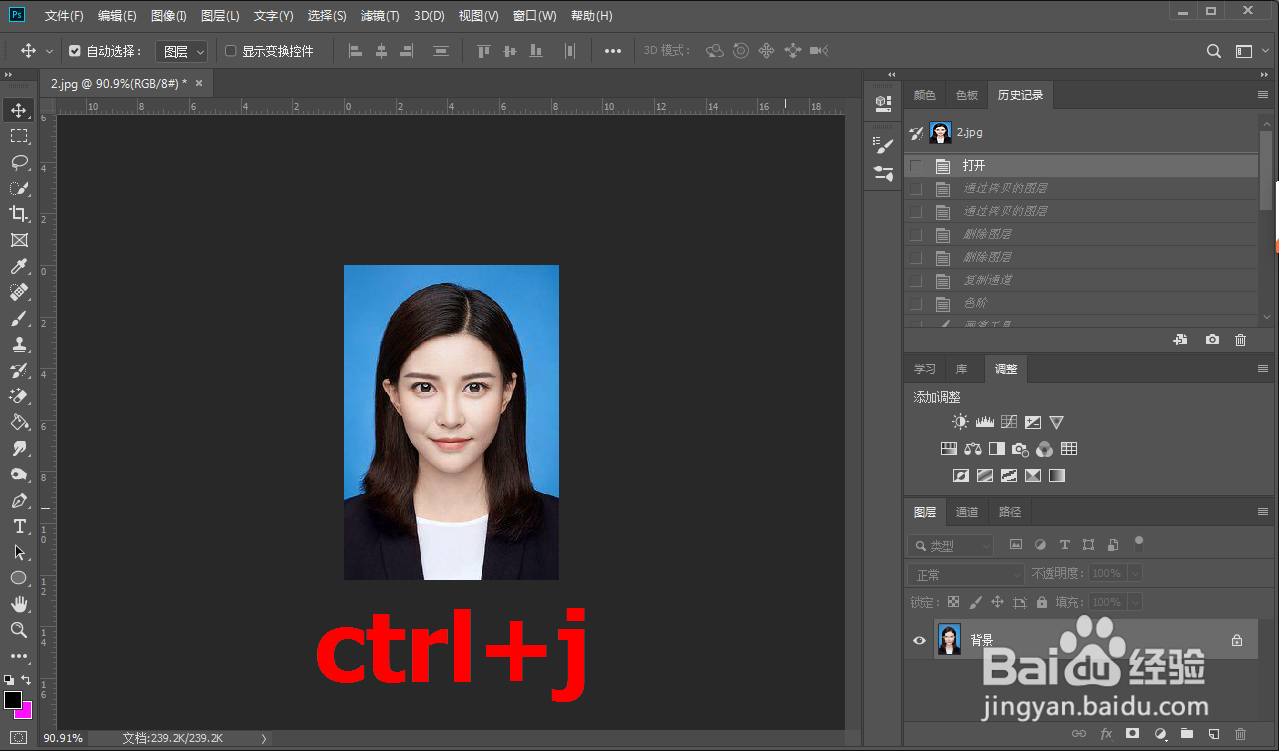 2/13
2/13在图层面板,点击【通道】。
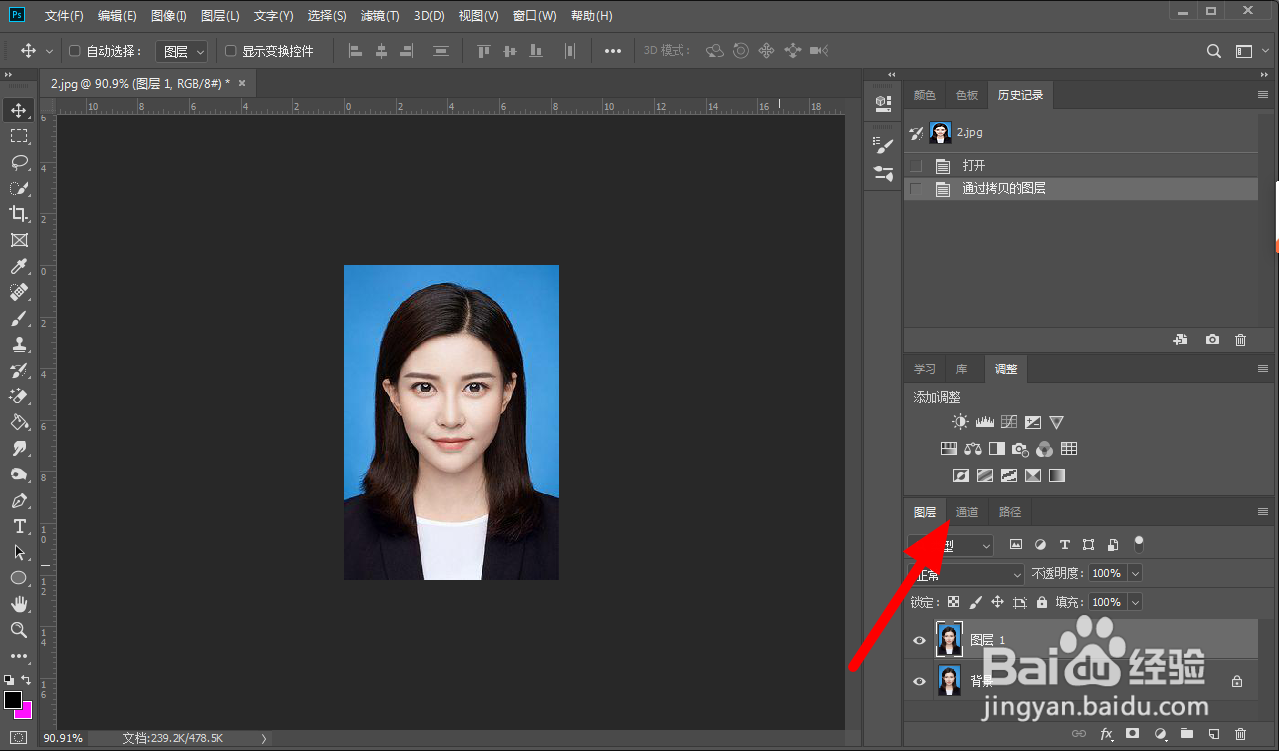 3/13
3/13在通道中选择对比度较大的蓝,右击【复制通道】。

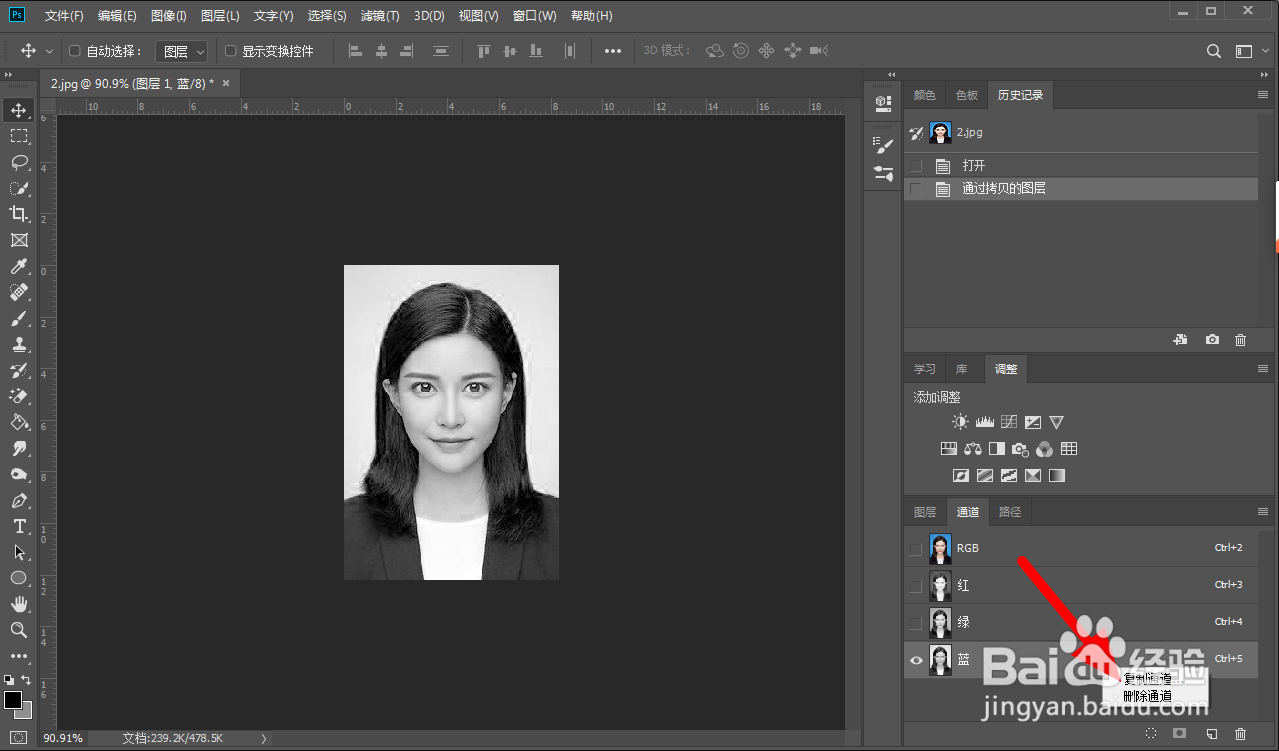 4/13
4/13在复制通道页面,点击【确定】。
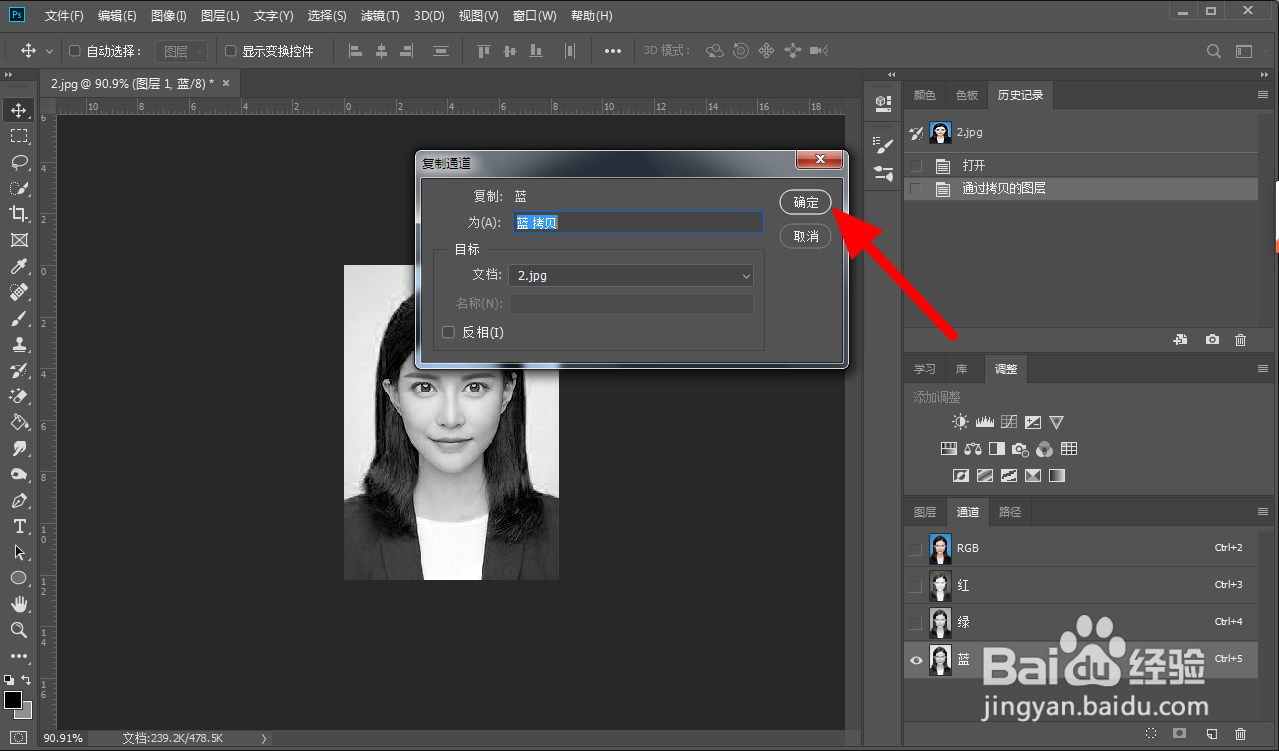 5/13
5/13在通道中选中【蓝拷贝】。
 6/13
6/13在图像的调整选项下点击【色阶】。
 7/13
7/13在色阶页面,输入参数【135,1,195】,点击【确定】。
 8/13
8/13使用【黑色画笔涂抹人物】,直至完全变黑。
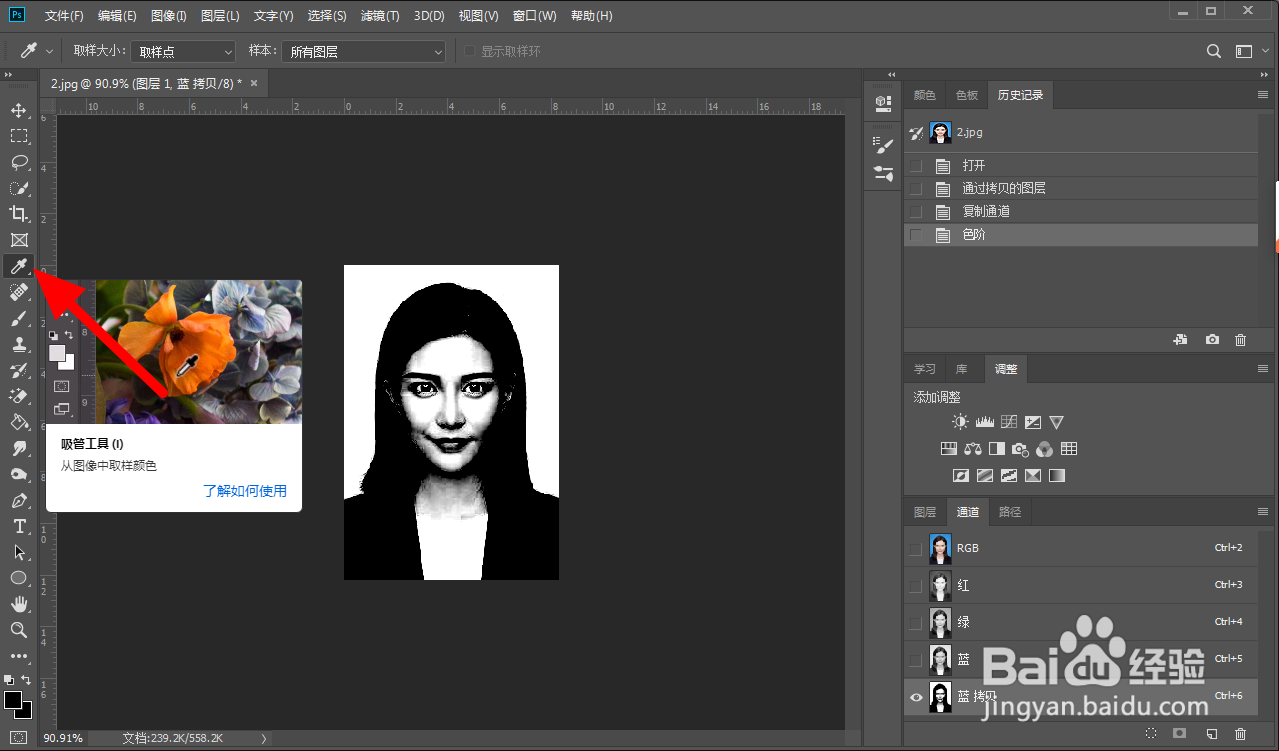
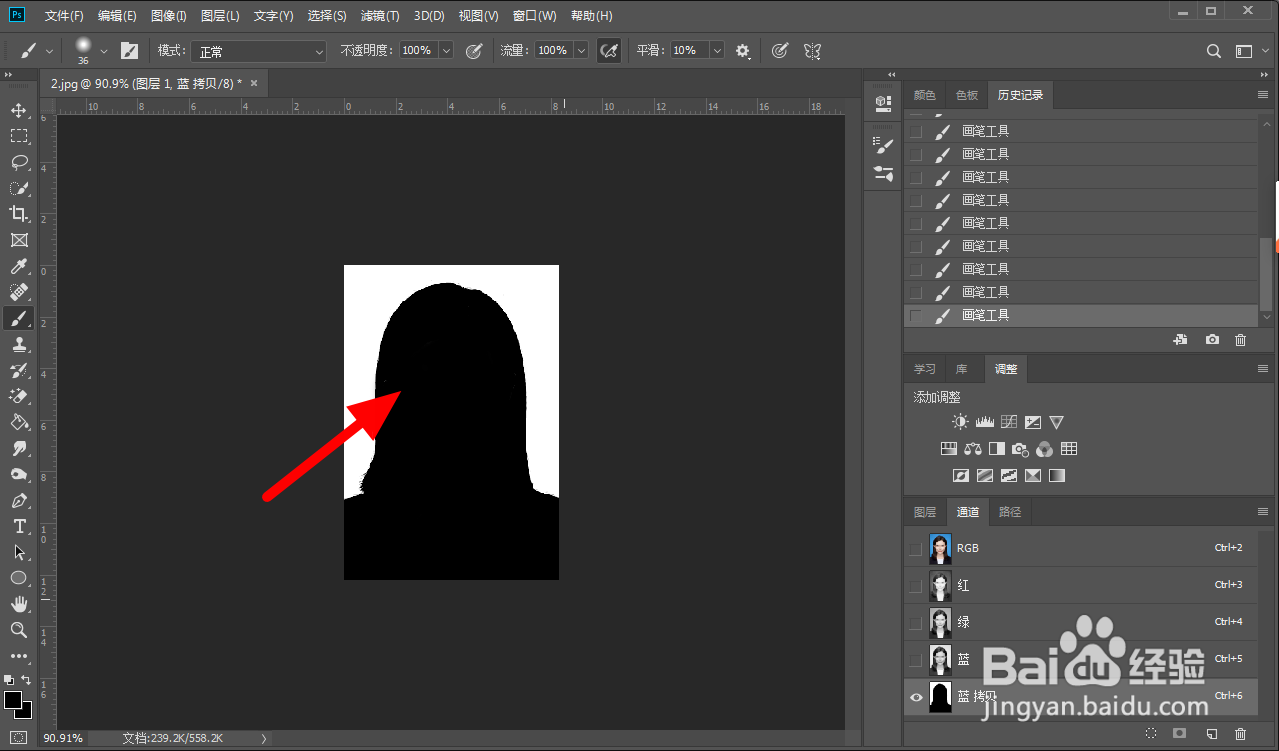 9/13
9/13在图像的调整选项下点击【反相】。
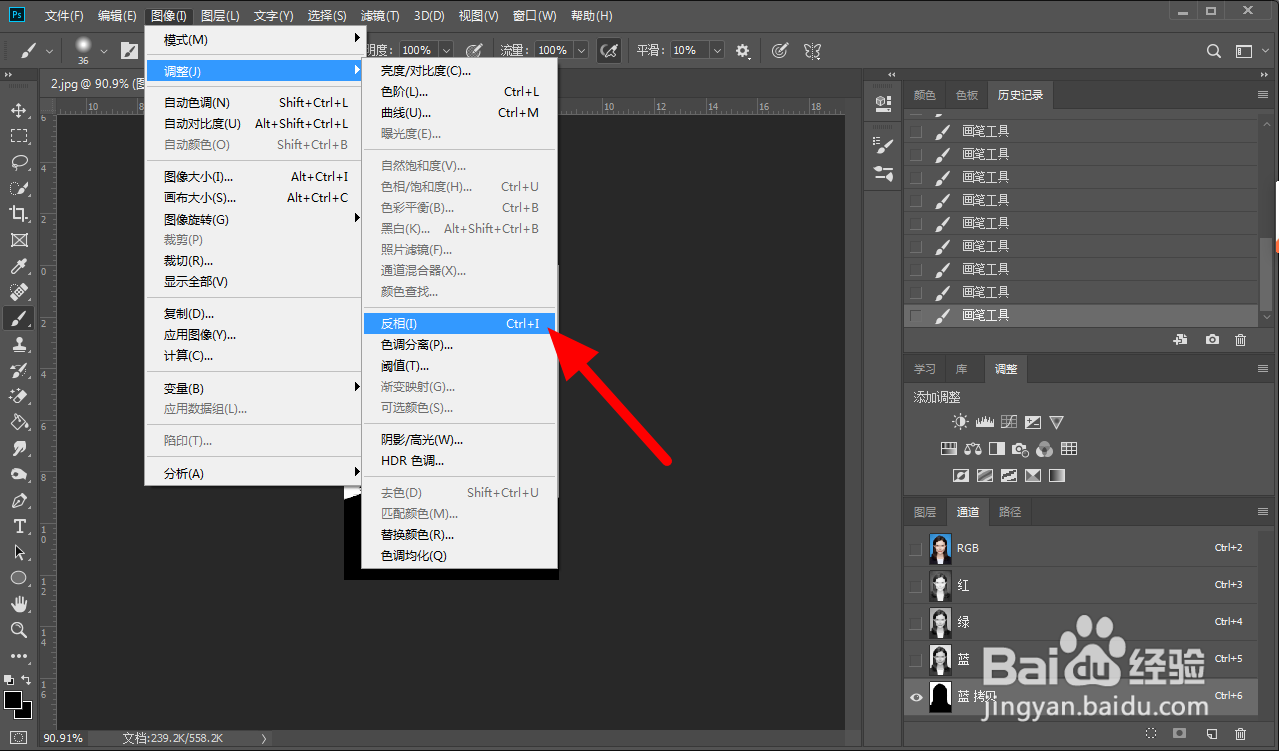 10/13
10/13在通道中按住Ctrl键,单击【蓝拷贝】,载入选区。
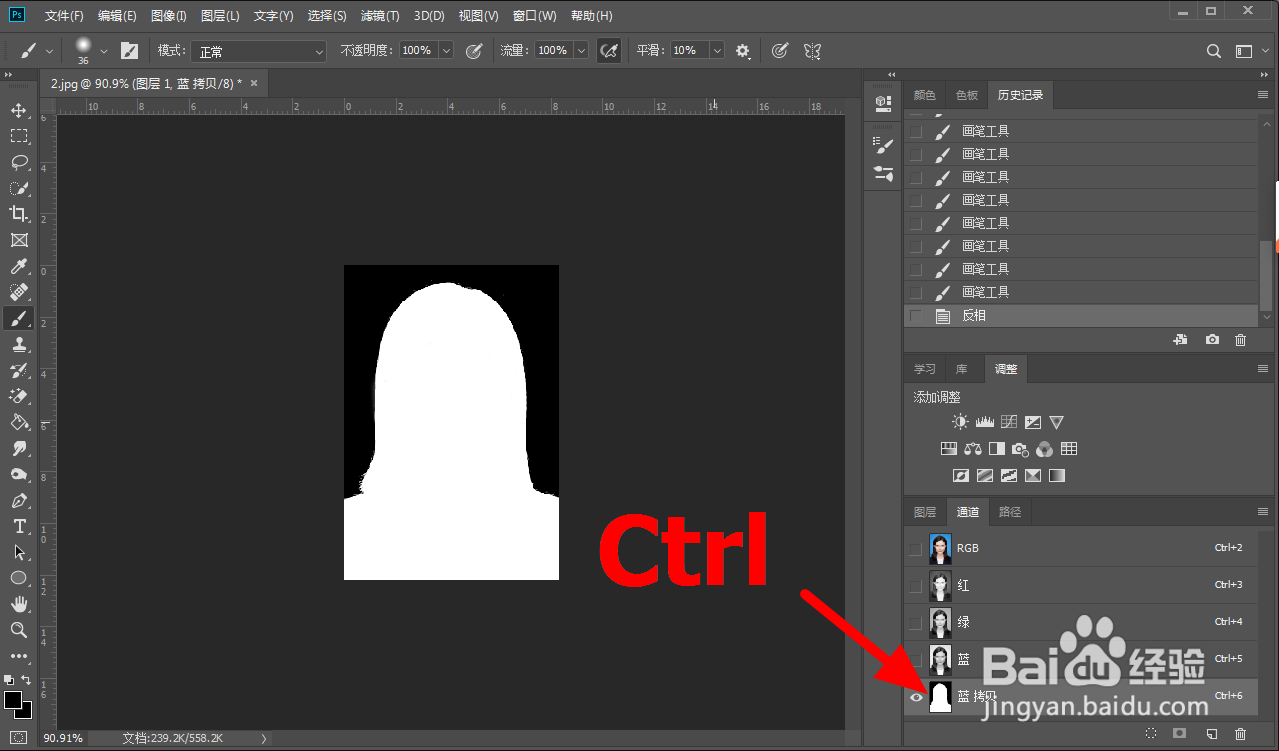 11/13
11/13完成载入,右键单击【删除通道蓝拷贝】。
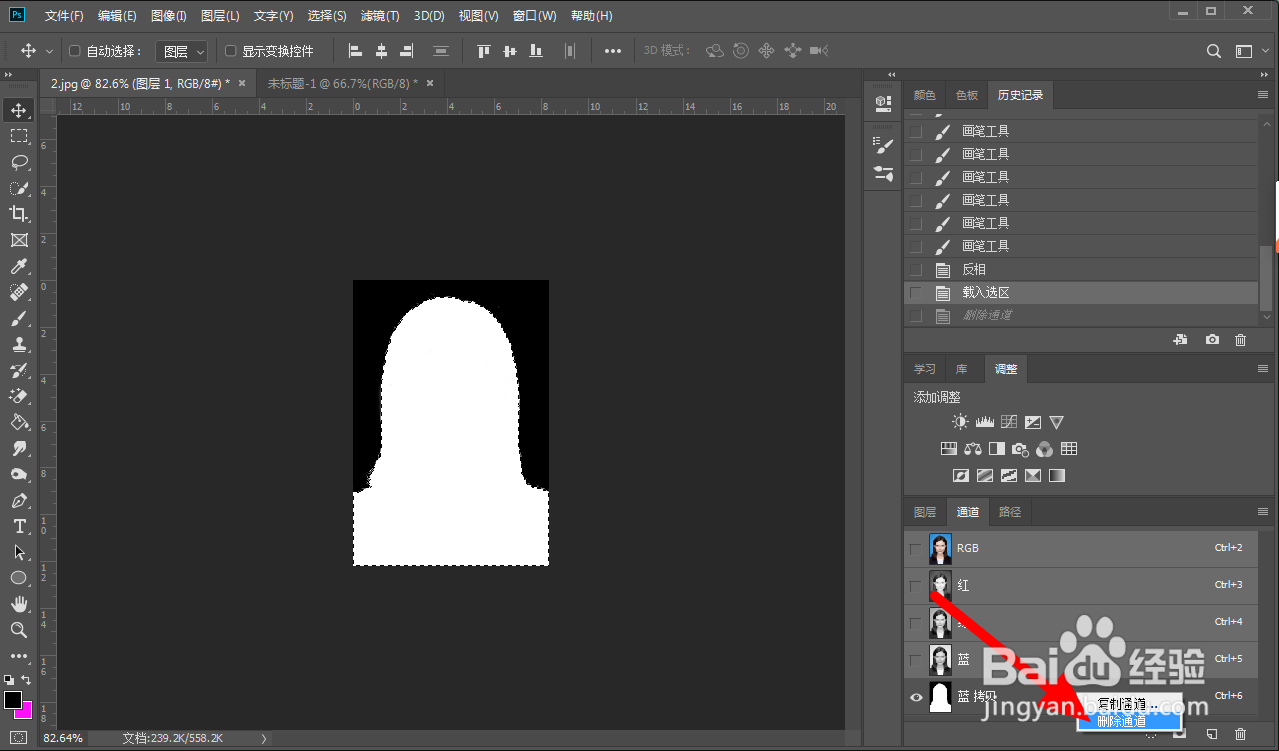 12/13
12/13完成删除,点击【图层】。
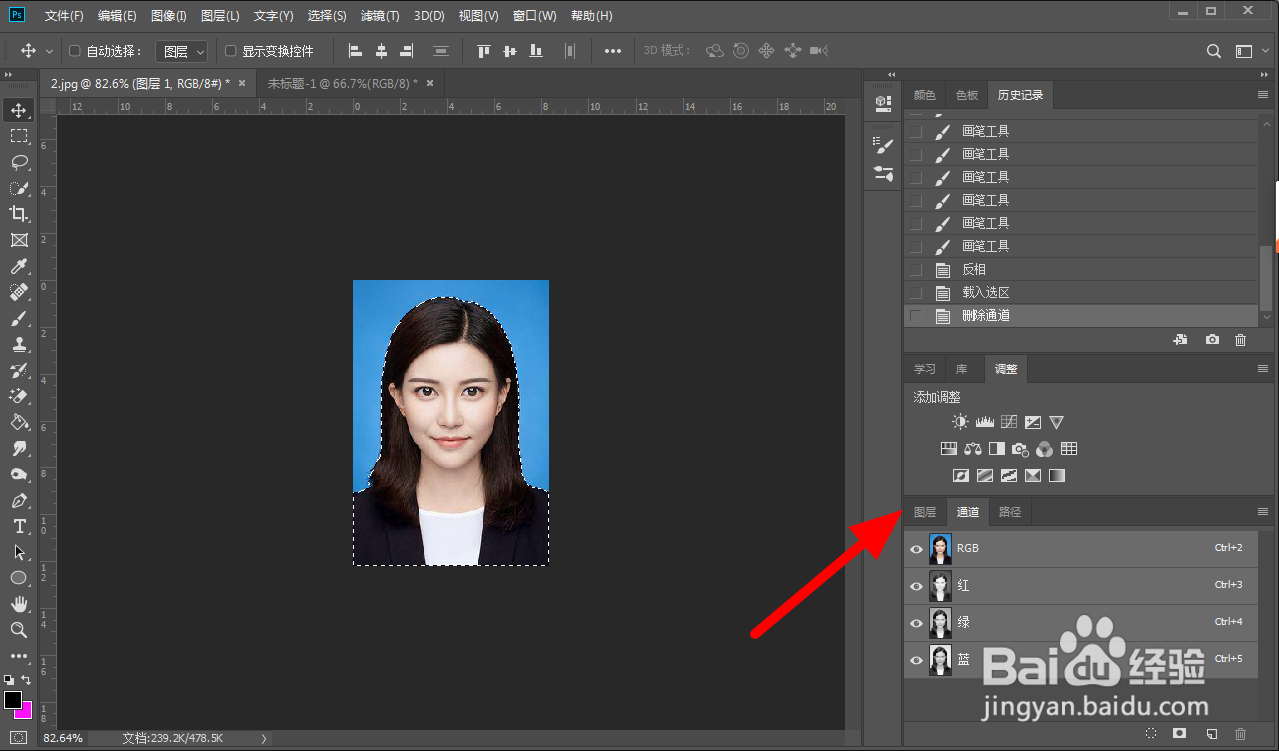 13/13
13/13选择移动工具【拖动选区】,即可完成抠图。
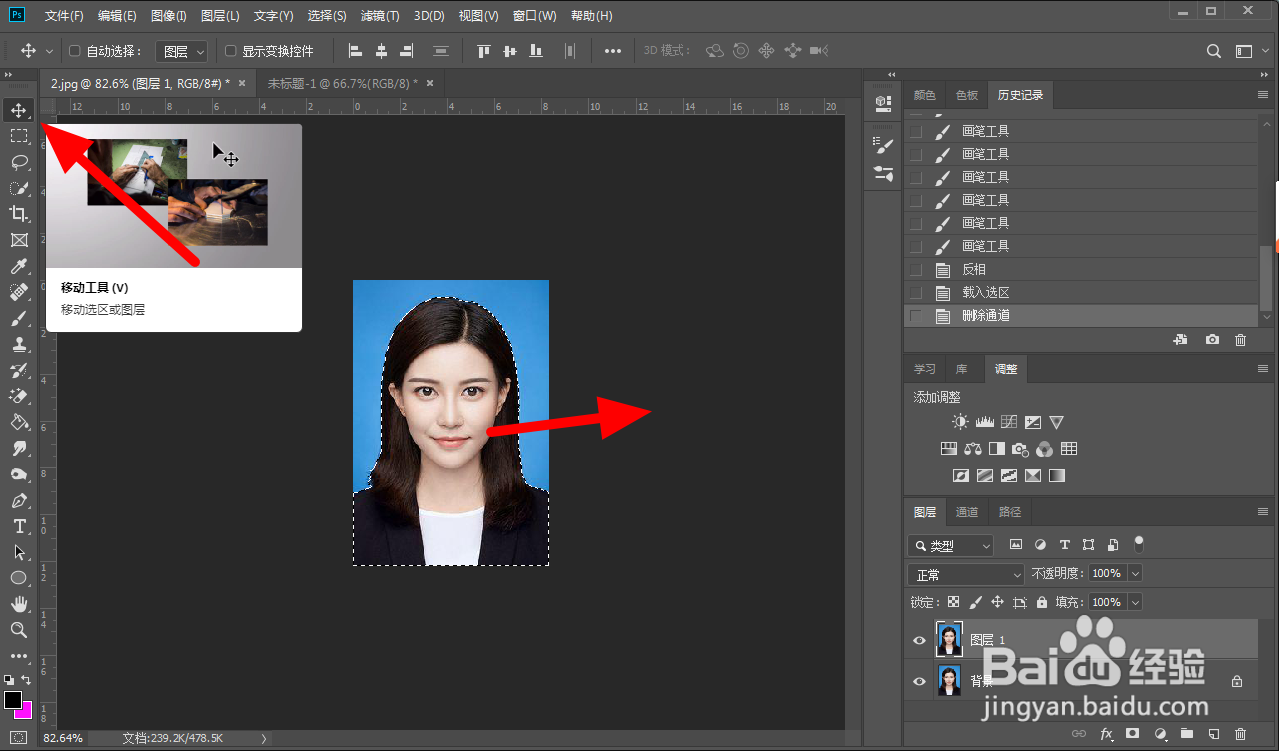
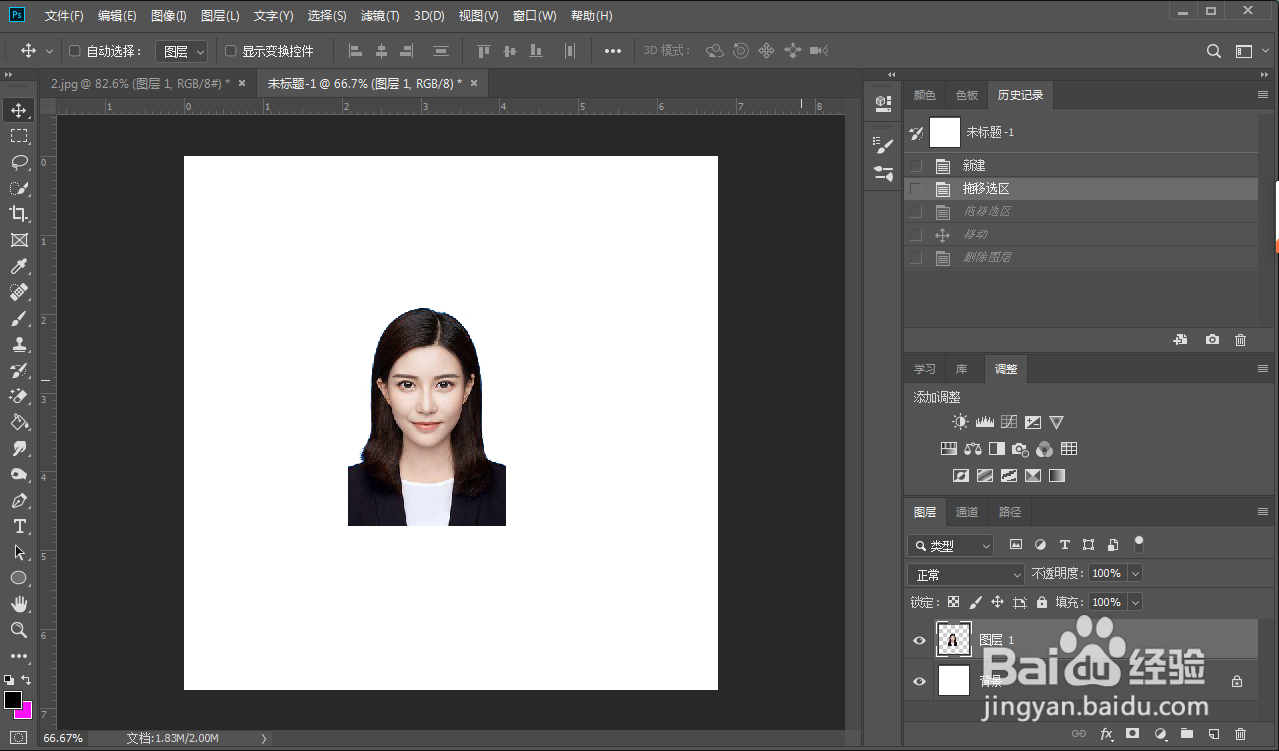
版权声明:
1、本文系转载,版权归原作者所有,旨在传递信息,不代表看本站的观点和立场。
2、本站仅提供信息发布平台,不承担相关法律责任。
3、若侵犯您的版权或隐私,请联系本站管理员删除。
4、文章链接:http://www.1haoku.cn/art_705286.html
上一篇:应用宝APP如何关闭应用更新提醒?
下一篇:华为mate60怎么一键更新应用
 订阅
订阅